Ein Proxmox-Cluster ebnet für seine Anwender so manche Hürde der komplexen Virtualisierungstechnik. Mit wenigen Klicks verwalten sie ganze Herden virtueller Maschinen, ohne sich um deren Installation oder Partitionierung kümmern zu müssen. Hart wird es erst beim Thema HA.
Eine professionelle Wolkendecke geht normalerweise ordentlich ins Geld. Wer bei Citrix [1] oder VMware [2] einkauft, legt für die Infrastrukturen der beiden Marktführer schnell sechsstellige Summen auf den Tisch. Immer mehr Hersteller freier Alternativen versuchen, den Cloud-Platzhirschen wenigstens ein paar Kunden streitig zu machen.
Proxmox VE
Neben Open Stack, Red Hats Enterprise Virtualisierung, oder Ubuntus Cloudprodukten [3] findet dabei derzeit auch eine Lösung aus Wien Anklang bei Administratoren und Hostern: das Proxmox Virtual Environment (Proxmox VE, [4]). Dabei handelt es sich um eine komplette, auf Debian basierende Distribution, die es auch Virtualisierungslaien ermöglichen will, auf einfachste Art und Weise mit dieser Technik umzugehen.
Die aktuelle Proxmox-Version 2.1 vom April 2012 fußt auf Debian Squeeze und dem schon etwas betagten RHEL-Kernel 2.6.32-13. Sie nutzt neben KVM 1.1.1 auch Open VZ als Hypervisor. Jeder der beiden hat seine Vor- und Nachteile – die sich schon beim Einrichten der virtuellen Gäste auswirken.
Hypervisor: Open VZ oder KVM?
Bei der Open Virtualization [5] nutzen die Gäste die Ressourcen eines Hostsystems, setzen aber auf eigene Prozessbäume, Netzwerkschnittstellen, Dateien sowie Benutzer- und Administratorkonten. Open VZs Containersystem ähnelt einer Chroot-Umgebung, schirmt aber die Betriebssystem-Instanzen voneinander ab, was den Zugriff aus einem Open-VZ-Container aufs Hostsystem unmöglich macht. Alle Prozesse verarbeitet der Betriebssystemkern des Hosts.
Open VZ kann derzeit bis zu 64 CPUs und 64 GByte RAM ansprechen. Lediglich der verbaute RAM oder die CPU-Leistung begrenzen die maximale Anzahl von Containern. Der Admin installiert einen neuen Container über Vorlagen (Templates, Abbildung 1), was das Einrichten einer neuen VM recht schnell gestaltet, in der Regel dauert es zwischen 2 und 5 Minuten.
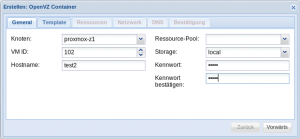
Abbildung 1: Proxmox kann Open VZ und KVM als Hypervisor verwenden. Die Open-VZ-Container richtet der Admin über Templates im Web-GUI ein.
Die Kernel-based Virtual Machine (KVM, [6]) dagegen zeichnet sich dadurch aus, dass jede Instanz aus einem komplett virtualisierten Betriebssystem besteht und keine Softwareressourcen des Hostsystems benutzt. Einzige Voraussetzung ist eine CPU mit Hardware-Virtualisierungstechniken von Intel (VT), AMD (AMD-V) oder die System-Z-Architektur von IBM. Auch hier begrenzt nur die Hardware (CPU und RAM) die maximale Anzahl der VMs. Weil die Installation eines Gastes normalerweise von ISO-Images der Distributoren erfolgt, dauert sie – je nach Hardware – zwischen 10 und 40 Minuten (Abbildung 2).
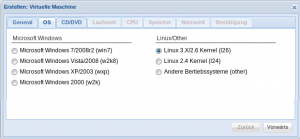
Abbildung 2: KVM-Gäste verlangen eine Installation, in der Regel aus ISO-Images, was deutlich länger dauert, aber auch mehr Freiheit bietet.
Automatisch bedeutet – kaum Entscheidungsfreiheit
Wer Proxmox testen will, sollte auf jeden Fall auf eine Mehrkern-CPU mit mindestens vier echten Kernen und Hardwarevirtualisierung setzen. 8 GByte RAM und eine 1-TByte-Festplatte reichen für den Anfang vollkommen aus, im Unternehmensbetrieb dürften die Anforderungen aber schnell steigen.








